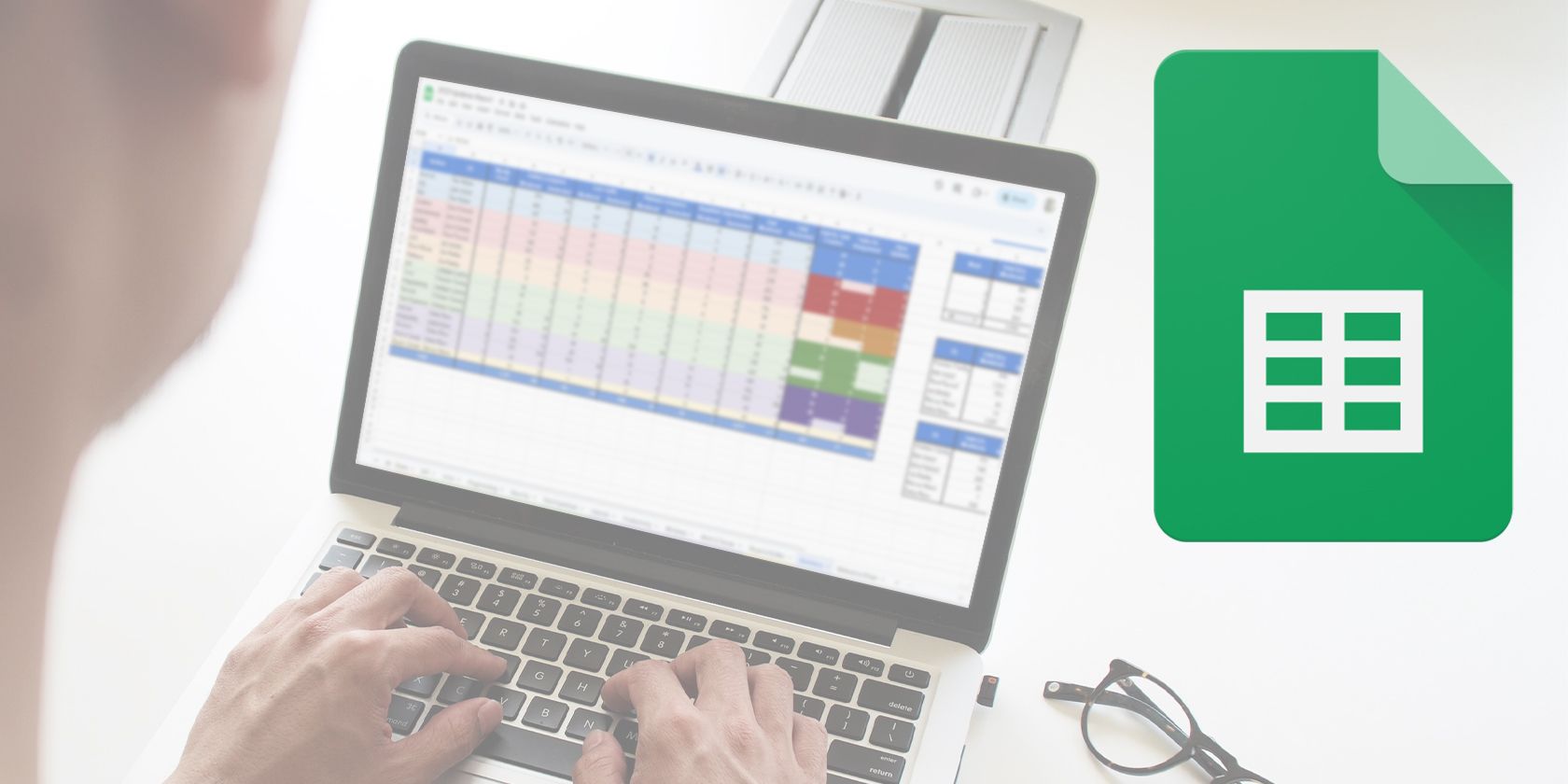آیا می خواهید از داده های خود بهره بیشتری ببرید؟ در اینجا چند روش قدرتمند برای استفاده از Google Sheets برای تجزیه و تحلیل و تجسم داده ها آورده شده است.
نکات کلیدی
- از نمودارها و نمودارها در Google Sheets برای تجزیه و تحلیل بصری داده ها و مقایسه اعداد در رابطه با یکدیگر استفاده کنید. انواع نمودارهای مختلف و توانایی رسم نمودارها با دو محور y را ارائه می دهد.
- قالببندی شرطی در Google Sheets امکان ردیابی آسان دادهها و روندها را با تغییر استایل سلول بر اساس محتوای آنها فراهم میکند. این می تواند فرمول های سفارشی را بپذیرد و آن را به یک ابزار قدرتمند تجزیه و تحلیل داده تبدیل می کند.
- از عملکرد فیلتر در کاربرگنگار Google برای یافتن سریع اطلاعات خاص در مجموعه دادههای خود استفاده کنید. این داده ها را مرتب و فیلتر می کند و تجزیه و تحلیل و درک داده ها را آسان تر می کند.
Google Sheets یک جایگزین محبوب، رایگان و قدرتمند برای Microsoft Excel است. تقریباً می تواند هر کاری را که دومی انجام می دهد، از جمله تجزیه و تحلیل داده ها، انجام دهد.
بنابراین، چگونه از Google Sheets برای تجزیه و تحلیل داده ها استفاده می کنید؟ بیایید به فرمول های مختلف و سایر تکنیک های تجزیه و تحلیل داده که می توانید در Google Sheets استفاده کنید نگاهی بیندازیم.
1. از نمودارها و نمودارها استفاده کنید
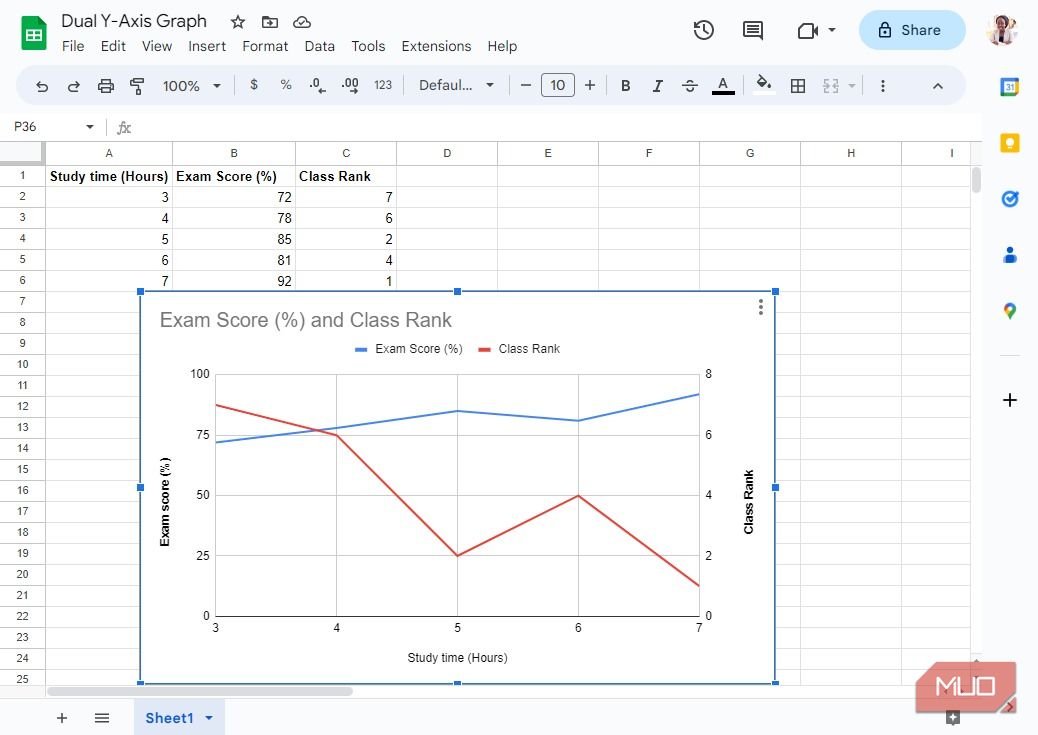
مردم موجودات بصری هستند و بهترین راه برای مقایسه اعداد این است که به آنها اجازه دهیم در ارتباط با یکدیگر دیده شوند. بنابراین، اگر با مجموعه دادهها کار میکنید، Google Sheets انواع نمودارهای مختلفی مانند نمودارهای خطی، ناحیهای، ستونی و دایرهای را ارائه میدهد.
اگر میدانید چگونه از نمودارهای Google Sheets به طور مؤثر استفاده کنید، میتوانید آنها را بر اساس دادههای خود ایجاد کنید و فوراً روند دادههای خود را مشاهده کنید. علاوه بر این، میتوانید نموداری را با دو محور y در Google Sheets رسم کنید که به شما امکان میدهد دو متغیر را بر اساس مقدار دیگری مقایسه کنید. پس از آن می توانید رابطه آنها را ببینید حتی اگر ارزش های آنها مقیاس های متفاوتی داشته باشد.
2. از Power of Conditional Formatting استفاده کنید
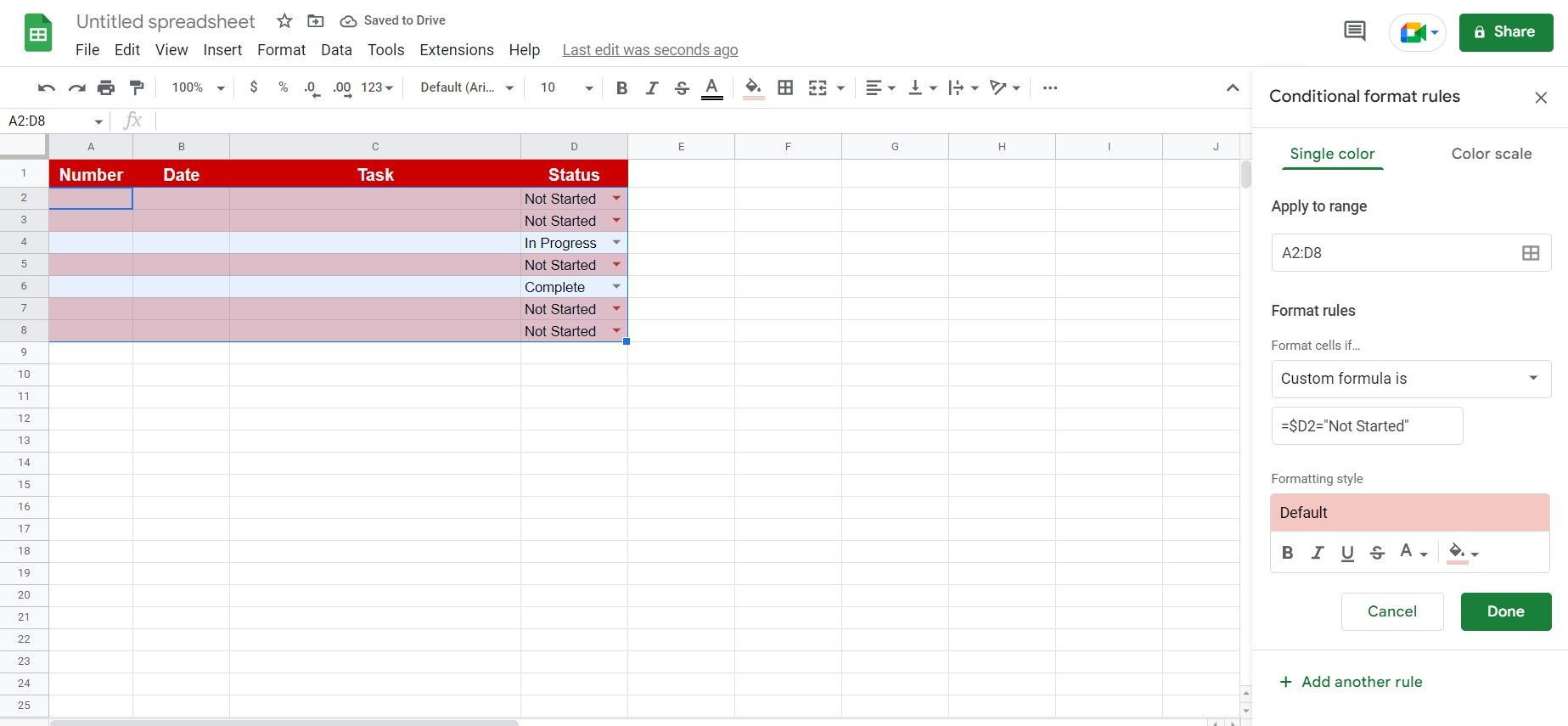
با مشاهده تغییرات متمایز در مجموعه دادههای خود، ردیابی دادهها و روندها آسانتر است. نمودارها و نمودارها برای ردیابی داده ها زمانی که قبلاً همه داده های خود را جمع آوری کرده اید، بهترین هستند. اما اگر با داده های پویا کار می کنید چه؟
اینجاست که قالببندی شرطی وارد میشود. قالببندی شرطی دادههای شما را تغییر نمیدهد، اما استایل سلولهای شما را بر اساس محتوای آنها تغییر میدهد. برای مثال، اگر از Google Sheets برای ردیابی تاریخ انقضای یک مورد استفاده میکنید، میتوانید از این ویژگی برای تغییر رنگ سلول آن به قرمز روشن و پررنگ و سفید کردن قلم آن استفاده کنید.
با این کار، بلافاصله میبینید که کدام دادهها نیاز به توجه شما دارند، بدون اینکه وارد هر ورودی در مجموعه دادههای خود شوید. Google Sheets دارای چندین قالب قالب بندی تک رنگ و رنگی است، بنابراین می توانید به سرعت با این ویژگی شروع کنید.
اما چیزی که این ویژگی را به یک ابزار قدرتمند تجزیه و تحلیل داده تبدیل می کند، توانایی آن در پذیرش فرمول های سفارشی است. بنابراین، تا زمانی که میتوانید به منطق پشت دادههایی که میخواهید ببینید فکر کنید، میتوانید از قالببندی شرطی در Google Sheets برای کمک به درک بهتر اطلاعات ارائه شده استفاده کنید.
3. از فیلترها استفاده کنید

هنگامی که به دنبال اطلاعات خاصی در نقاط داده خود هستید، می توانید از تابع SORT در Google Sheets برای مرتب کردن آنها و یافتن آنها آسانتر استفاده کنید. با این حال، همچنان باید به صورت دستی اطلاعات مورد نیاز خود را جستجو کنید.
بنابراین، به جای عبور از صدها یا هزاران ردیف، باید از تابع فیلتر در Google Sheets استفاده کنید. این تابع نتایج متعددی را ارائه می دهد که با داده هایی که جستجو می کنید مطابقت دارد. به این ترتیب، شما فقط باید از یک تابع استفاده کنید تا همه نتایج منطبق را در یک بخش جداگانه از برگه خود دریافت کنید.
علاوه بر این، اگر از قبل مجموعه داده های بزرگی دارید، به راحتی می توانید یک فیلتر ایجاد کنید. فقط روی هر یک از سلول های ردیف عنوان خود کلیک راست کرده و Create a filter را انتخاب کنید. سپس یک فلش رو به پایین در سمت راست هر سلول ظاهر میشود—روی آن کلیک کنید تا روشهای مختلفی را ببینید که میتوانید مجموعه دادههای خود را به سرعت فیلتر و مرتب کنید و تجزیه و تحلیل دادههای خود را آسانتر میکند.
4. روش های مختلف استفاده از تابع SUM در Google Sheets
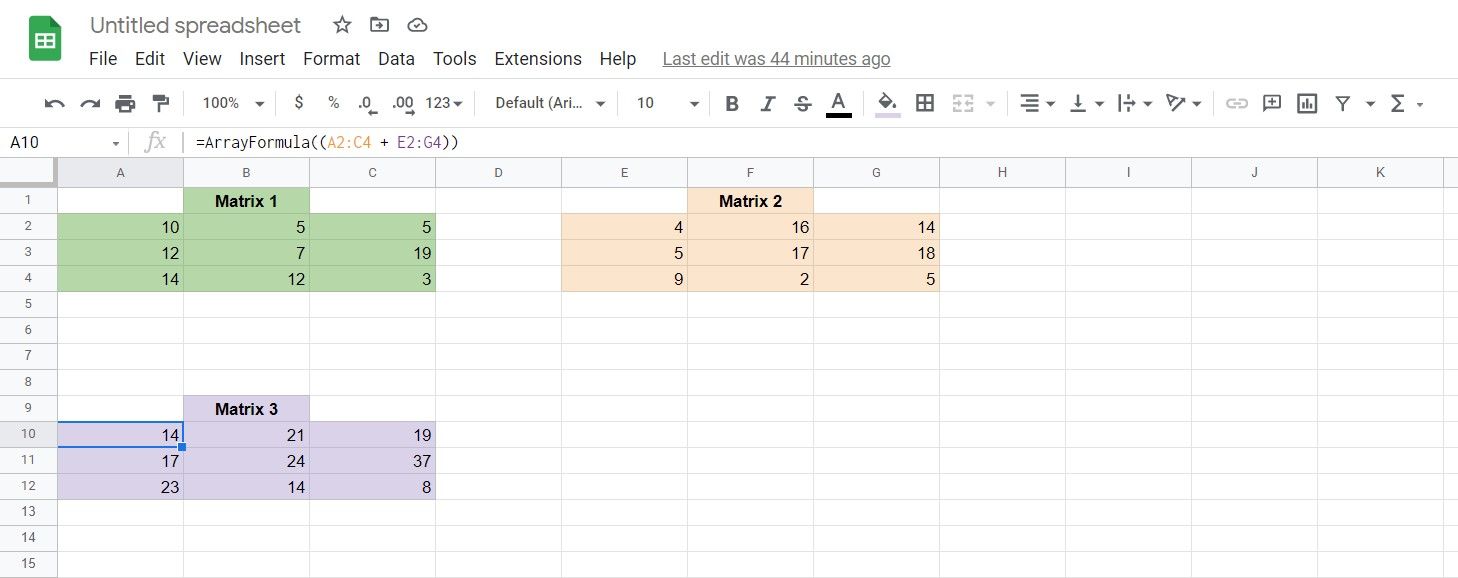
بسیاری از ما میتوانیم از Google Sheets برای اضافه کردن اولیه استفاده کنیم. اما آیا می دانستید که SUM چیزهای بیشتری از جمع کردن همه چیز با هم دارد؟ می توانید اعداد، سلول ها و حتی ماتریس ها را با استفاده از تابع SUM در Google Sheets اضافه کنید.
با این حال، تابع SUM فراتر از جمع کردن اعداد است. در واقع، شما می توانید با توابع مختلف SUM که Google Sheets ارائه می دهد کارهای زیادی انجام دهید. در اینجا چند نمونه آورده شده است:
- SUM: اعداد یا سلول ها را اضافه می کند.
- SUMIF: سلول ها را بر اساس شرایط تعیین شده در فرمول اضافه می کند.
- SUMSQ: مربع مقادیر انتخاب شده را اضافه می کند.
- SUMIFS: سلول ها را بر اساس معیارهای چندگانه بیان شده در فرمول اضافه کنید.
- SUMXMY2: مقادیر سلول های مجاور را در دو آرایه مختلف کم می کند، آنها را مربع می کند و سپس تمام مقادیر محاسبه شده را با هم جمع می کند.
- SUMX2MY2: مقادیر سلول های آرایه اول را مربع می کند، مربع مقادیر سلول مجاور را در آرایه دوم کم می کند و سپس تمام مقادیر محاسبه شده را با هم جمع می کند.
- SUMX2PY2: مقدار هر سلول در آرایه اول را مربع می کند، آن را به مربع مقدار سلول مجاور در آرایه دوم اضافه می کند و سپس تمام مقادیر محاسبه شده را با هم جمع می کند.
- SUMPRODUCT: مقادیر سلول های یک ردیف از هر آرایه را ضرب می کند و سپس تمام مقادیر محاسبه شده را با هم جمع می کند.
این توابع جمع پیشرفته برای آمار، میانگین وزنی و انواع دیگر تجزیه و تحلیل داده ها استفاده می شود. استفاده از این فرمول ها به این معنی است که دیگر نیازی به محاسبه دستی این مقادیر ندارید و در زمان و تلاش شما صرفه جویی می شود.
5. استفاده از توابع COUNT، COUNTIF و سایر COUNT را بیاموزید
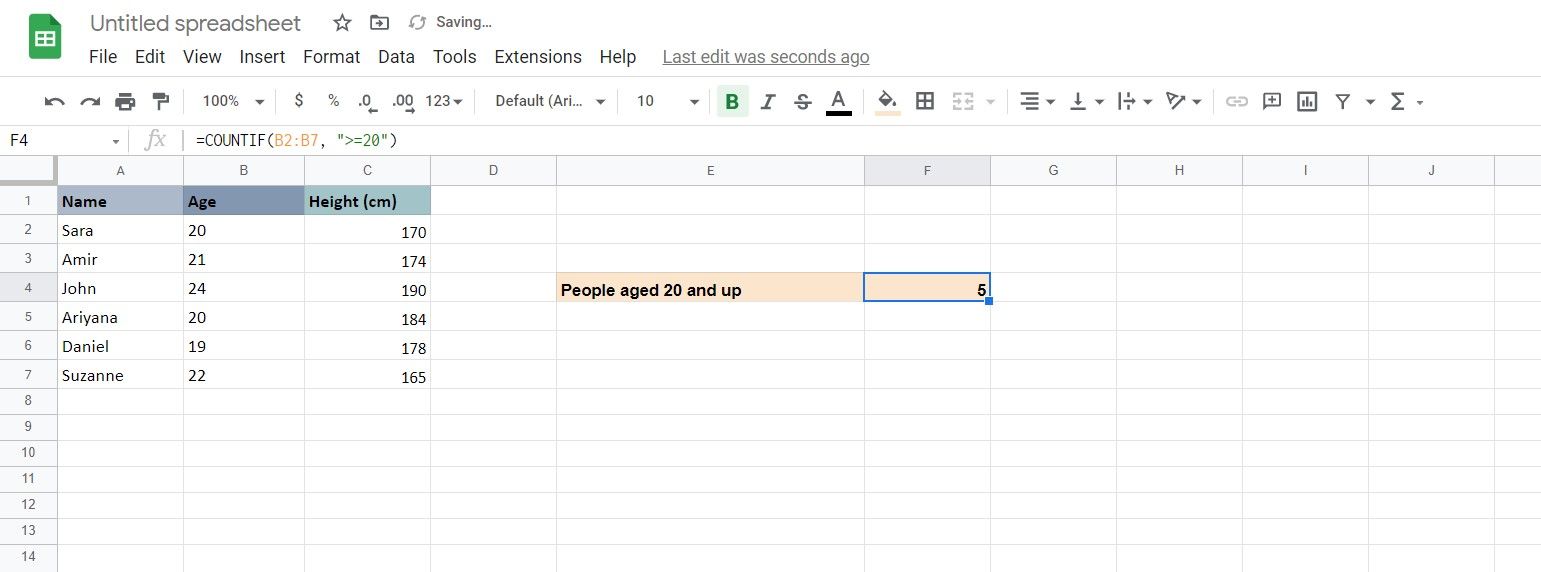
جدا از نگاه کردن به داده های خود، شمارش تعداد نقاط داده ای که دارید در تجزیه و تحلیل داده ها ارزش دارد. اگر میدانید چگونه از COUNT و COUNTIF در کاربرگنگار Google استفاده کنید، میتوانید تعیین کنید که چه تعداد ورودی در یک آرایه دارید یا چه تعداد ورودی دارید که در پارامترهایی که در COUNTIF تنظیم کردهاید قرار میگیرند.
اما جدای از این دو عملکرد رایج COUNT، Google Sheets چندین عملکرد دیگر را نیز ارائه می دهد:
- COUNT: تعداد سلول هایی که حاوی مقادیر عددی هستند را می شمارد.
- COUNTA: تعداد سلول هایی که دارای مقادیر هستند را می شمارد.
- COUNTIF: تعداد سلول هایی که حاوی مقدار تعیین شده در فرمول هستند را می شمارد.
- COUNTIFS: تعداد سلول های دارای مقادیر را بر اساس معیارهای مشخص شده در فرمول شمارش می کند.
- COUNTBLANK: تعداد سلول های خالی انتخابی را می شمارد.
- COUNTUNIQUE: تعداد مقادیر منحصر به فرد را در سلول های انتخاب شده می شمارد.
- COUNTUNIQUEIFS: تعداد مقادیر منحصر به فرد را بر اساس معیارهای تعیین شده در فرمول در سلول های انتخاب شده می شمارد.
این COUNT توابع مختلف به شما کمک می کنند تا ببینید چند نقطه داده دارید. این بسیار مهم است، به خصوص اگر با داده های غیر عددی کار می کنید.
6. انعطاف پذیری SUBTOTAL
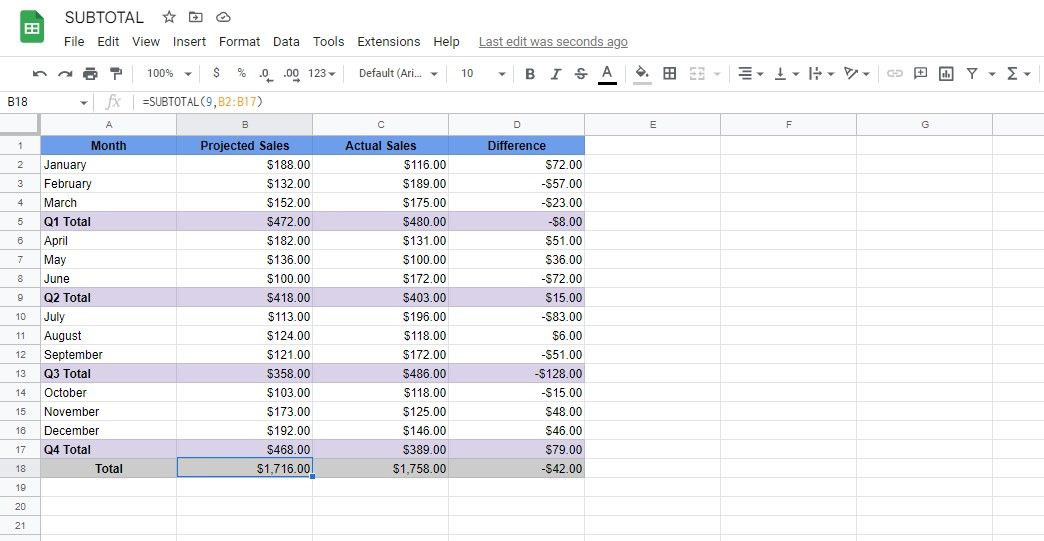
اگر به SUBTOTAL در خارج از Google Sheets نگاه کنید، ممکن است فکر کنید که این تابع صرفاً یک تابع SUM با نام دیگری است. با این حال، شما از تابع SUBTOTAL در Google Sheets متفاوت از آنچه که بسیاری به آن عادت دارند استفاده می کنید.
اول از همه، میتوانید از SUBTOTAL برای ایجاد جمعهای فرعی در بخشهایی از مجموعه داده استفاده کنید. سپس، برای محاسبه مقدار کل مجموعه داده های خود، باید از تابع SUBTOTAL دوباره به جای تابع SUM استفاده کنید. به این دلیل که تابع SUBTOTAL سایر فرمول های SUBTOTAL را نادیده می گیرد و اطمینان می دهد که داده های خود را دوبار شمارش نمی کنید.
اما فراتر از SUM، SUBTOTAL چندین ویژگی دیگر دارد، مانند AVERAGE، COUNT، COUNTA، MAX، MIN، PRODUCT، STDEV، STDEVP، VAR و VARP. این عملکرد حتی میتواند به شما کمک کند تا در تلاش خود صرفهجویی کنید، زیرا برای دریافت دادههای خود نیازی به ایجاد فرمولهای سفارشی جداگانه ندارید—فقط از SUBTOTAL استفاده کنید و میتوانید اطلاعات مورد نیاز خود را در بخشها و برای کل مجموعه دادهها بدون نگرانی در مورد دو برابر شدن، دریافت کنید. -با احتساب.
Google Sheets یک برنامه رایگان و قدرتمند تجزیه و تحلیل داده است
تا زمانی که بتوانید به Google Sheets دسترسی داشته باشید، می توانید داده های خود را بدون خرید برنامه یا پرداخت هزینه اشتراک پردازش و تجزیه و تحلیل کنید. بنابراین، چه در حال راه اندازی یک کسب و کار جدید باشید و چه به دنبال کارآمدتر کردن عملیات خود هستید، می توانید از Google Sheets برای صرفه جویی در هزینه ها استفاده کنید.
علاوه بر این، در حالی که عملکردهایی که ما در مورد آنها صحبت کردیم از قبل قدرتمند هستند، می توانید آنها را با یکدیگر ترکیب و مطابقت دهید. این به شما امکان می دهد تا عملکردهای پیشرفته تری ایجاد کنید تا اطلاعات لازم برای تصمیم گیری صحیح را ارائه دهید.